Aprobar un informe de gastos
Si es aprobador de gastos, se le notificará cuando un gasto requiera su atención. Algunos flujos de trabajo de gastos pueden tener decisiones condicionales en función de la configuración del flujo de trabajo. El flujo de trabajo también puede tener varios niveles de aprobaciones donde, una vez que el primer aprobador haya aprobado el flujo de trabajo, se envía al siguiente aprobador, y así sucesivamente. Si un aprobador devuelve un informe de gastos, el flujo se reinicia. El reinicio envía el informe de gastos al creador para que realice las correcciones recomendadas por el aprobador que rechazó el informe.
Las notificaciones aparecen en el panel de información en Elementos de trabajo asignados a mí.
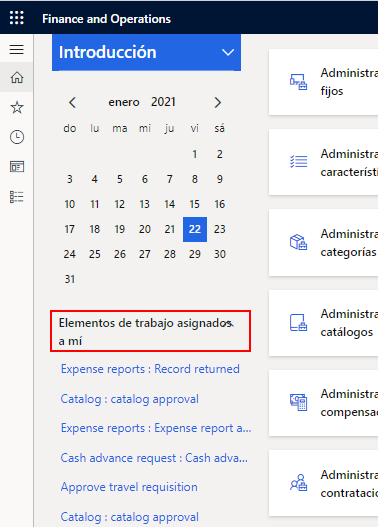
Los aprobadores también pueden acceder a una lista de informes de gastos que requieren su atención. Para ello, deben ir a Gestión de gastos > Procesar informes de gastos > Informes de gastos asignados a mí.
Para revisar un informe de gastos para su aprobación, siga estos pasos:
- Seleccione el Informe de gastos correspondiente.
- Una vez revisado, seleccione el menú desplegable Flujo de trabajo y luego una de las siguientes opciones:
Aprobar: aprueba todo el informe de gastos.
Si la entidad jurídica requiere que apruebe informes de gastos por artículo de línea en lugar de aprobar todo el documento, aparecerá una casilla Selección junto a cada transacción en el informe. Seleccione esta casilla para aprobar la transacción del artículo de línea.
Rechazar: devuelve el informe de gastos al trabajador que lo envió. Puede seleccionar esta opción si la información está incompleta o si tiene alguna pregunta sobre el informe.
Delegar: asigna el informe de gastos a otros usuario para su aprobación.
Ver historial: abre la página Detalles del historial de flujo de trabajo, donde puede ver el historial y los detalles del informe de gastos en el proceso de aprobación.
En el siguiente vídeo podrá ver una demostración sobre cómo aprobar un informe de gastos.
